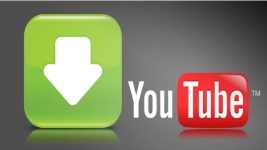
Πώς να κατεβάσετε ένα βίντεο από το YouTube σε έναν υπολογιστή; Τρόποι για λήψη βίντεο και αρχείων από το YouTube σε έναν υπολογιστή με πρόγραμμα και χωρίς προγράμματα
Αρκετές σχετικές μεθόδους λήψης βίντεο από το δημοφιλές βίντεο φιλοξενίας βίντεο YouTube.
Πλοήγηση
Σχετικά με τη δημοφιλή φιλοξενία βίντεο YouTube Ένας τεράστιος αριθμός διαφορετικών βίντεο, κλιπ και ταινιών που ο καθένας μπορεί να παρακολουθήσει δωρεάν αποθηκεύονται στο διαδίκτυο. Ωστόσο, υπάρχουν καταστάσεις όταν υπάρχει ανάγκη να κατεβάσετε ένα συγκεκριμένο βίντεο σε έναν υπολογιστή, αλλά δεν είναι δυνατόν να το βρείτε σε άλλους πόρους για λήψη. Σε τέτοιες περιπτώσεις, η γνώση του τρόπου λήψης βίντεο από YouTube στον υπολογιστή. Σε αυτό το άρθρο, θα αναλύσουμε λεπτομερώς αρκετούς βολικούς και δημοφιλείς τρόπους λήψης βίντεο από YouTube Σε έναν υπολογιστή και θα σας πούμε επίσης πώς να εξαγάγετε τον ήχο από το βίντεο.
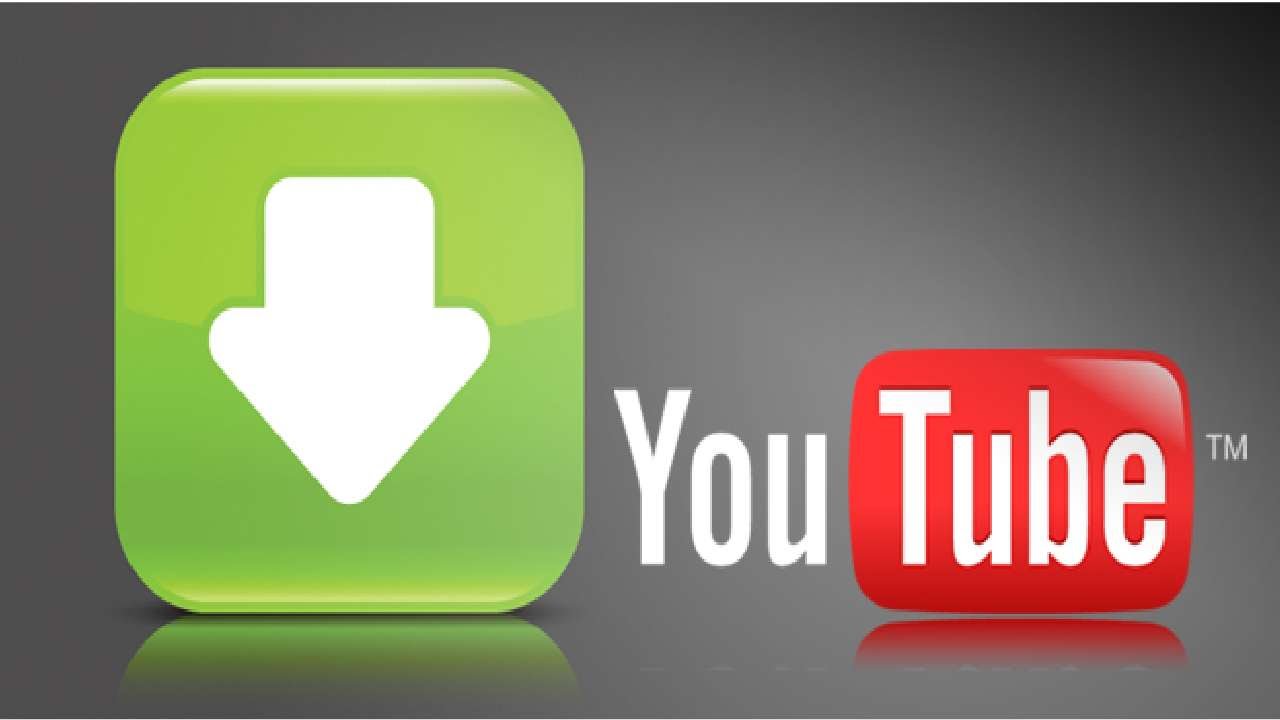
Πώς να κατεβάσετε ένα βίντεο από ένα βίντεο που φιλοξενεί το YouTube;
Πώς να κατεβάσετε βίντεο από το YouTube χωρίς να χρησιμοποιείτε προγράμματα τρίτου μέρους;
1. Κατεβάστε βίντεο χρησιμοποιώντας πόρους στο Διαδίκτυο
- Υπάρχουν πολλά από όλα τα είδη πόρων στο διαδίκτυο με τα οποία μπορείτε να κατεβάσετε το βίντεο από τη φιλοξενία YouTube. Κατά κανόνα, είναι τοποθεσίες μιας σελίδας με μια γραμμή εισόδου, όπου πρέπει να εισαγάγετε έναν σύνδεσμο στο YouTube Rock, πατήστε ένα κουμπί λήψης και αποθηκεύστε το αποτέλεσμα στον υπολογιστή.
- Με την πρώτη ματιά, αυτή η μέθοδος φαίνεται να είναι η ευκολότερη και ασφαλέστερη, ωστόσο, αυτό δεν είναι απολύτως αληθές. Το γεγονός είναι ότι μεταξύ αυτών των τοποθεσιών υπάρχουν πολλοί ιοί που περιέχουν κρυμμένους συνδέσμους, κάνοντας κλικ στο οποίο μπορείτε να μολύνετε τη συσκευή σας με ιούς. Ακόμη και αν δεν υπάρχουν τέτοιοι σύνδεσμοι στον ιστότοπο, στη συνέχεια στη διαδικασία μετατροπής και λήψης του βίντεο αντί για αυτό, μπορεί να φορτωθεί κακόβουλο λογισμικό, το οποίο όχι μόνο μπορεί να επιβραδύνει σημαντικά τη λειτουργία του υπολογιστή σας, αλλά και να κλέψει όλα τα σημαντικά δεδομένα , όπως κωδικοί πρόσβασης και συνδέσεις.
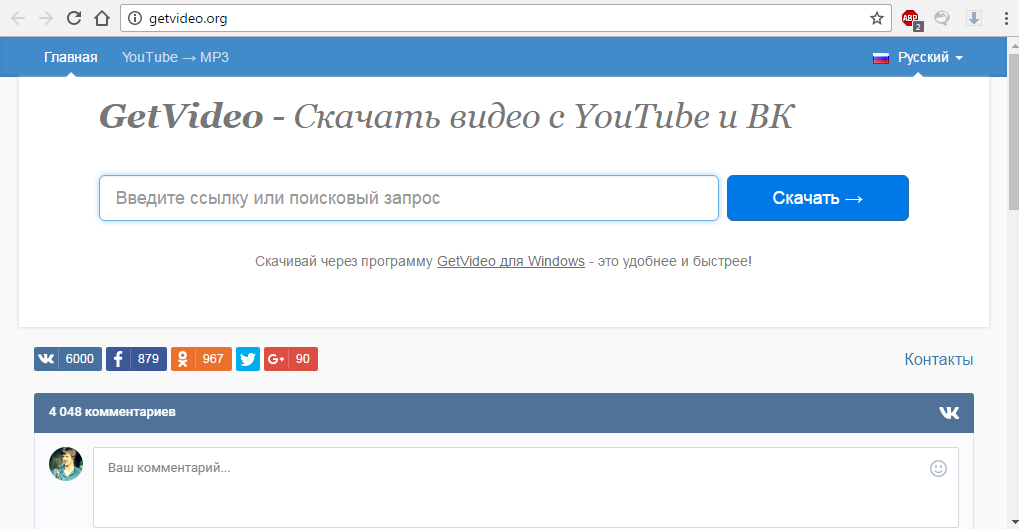
Λήψη βίντεο χρησιμοποιώντας πόρους στο Διαδίκτυο
- Έχοντας αναζητήσει λίγο στο διαδίκτυο, επιλέξαμε αρκετούς πόρους για τη λήψη βίντεο από το YouTube, το οποίο, περισσότερο ή λιγότερο, αξίζει εμπιστοσύνη. Ωστόσο, είναι γεμάτα διαφήμιση. Για να το ξεφορτωθείτε, σας συμβουλεύουμε να εγκαταστήσετε πρώτα μια διαφήμιση για το πρόγραμμα περιήγησής σας Adblock Plusπου μπορείτε να βρείτε δωρεάν στο κατάστημα του προγράμματος περιήγησής σας.
2. Κατεβάστε βίντεο απευθείας από το βίντεο που φιλοξενεί το YouTube
- Αυτή η μέθοδος λήψης διαφέρει από το προηγούμενο, καθώς δεν μπορεί πάντα να λειτουργήσει. Το γεγονός είναι ότι η διοίκηση της φιλοξενίας βίντεο YouTube Καταβάλλει πολλές προσπάθειες, έτσι ώστε τα βίντεο που βρίσκονται στον πόρο τους να μην πλημμυρίζουν σε άλλες φιλοξενίες. Αυτό μπορεί να οδηγήσει στην απώλεια του κοινού. Ωστόσο, στην άμυνα YouTube Υπάρχει ένα κενό που σας επιτρέπει να κατεβάσετε απευθείας το βίντεο από αυτό. Στο μέλλον, αυτή η μέθοδος μπορεί να καλυφθεί από τη διοίκηση YouTubeΩστόσο, κατά τη στιγμή της γραφής, είναι σχετικό και θεωρείται το καλύτερο δυνατό.
Για να κατεβάσετε το βίντεο από YouTube Κάντε τα παρακάτω βήματα απευθείας:
- Βήμα 1. Παω σε επίσημη ιστοσελίδα φιλοξενία βίντεο YouTube, βρείτε και ανοίξτε το βίντεο που θέλετε να κατεβάσετε.
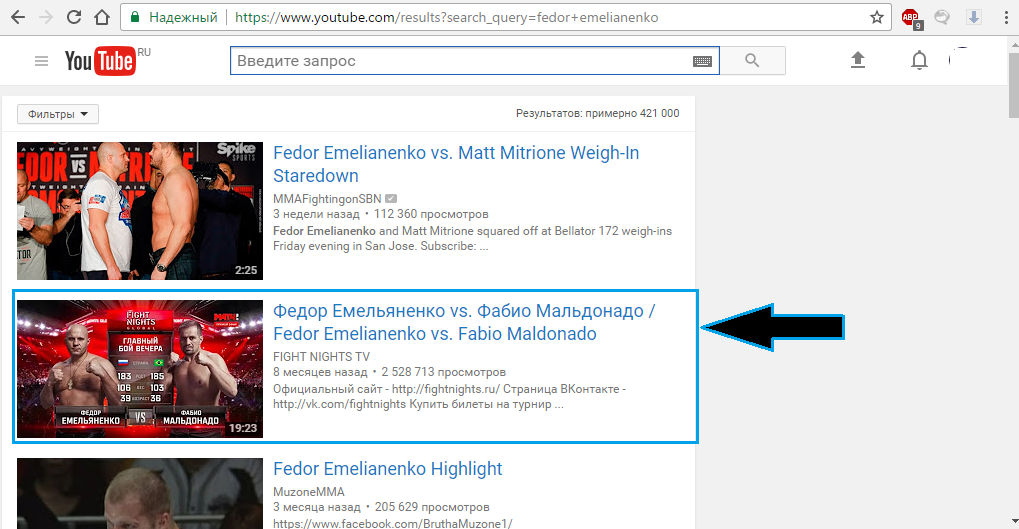
Εικόνα 1. Κατεβάστε βίντεο απευθείας από το βίντεο που φιλοξενεί το YouTube
- Βήμα 2. Αφού ανοίξετε το βίντεο, δώστε την προσοχή σας στη γραμμή διευθύνσεων. Χωρίς να αλλάξει τη διεύθυνσή του, προσθέστε πριν από τη λέξη " youTube"Δύο πεζά γράμματα" sS". Ως αποτέλεσμα, η διεύθυνση βίντεο θα πρέπει να φαίνεται κάτι τέτοιο: " https://www.ssyoutube.com/watch?v\u003dij0 ...". Στη συνέχεια, κάντε κλικ στο κουμπί " Εισαγω».
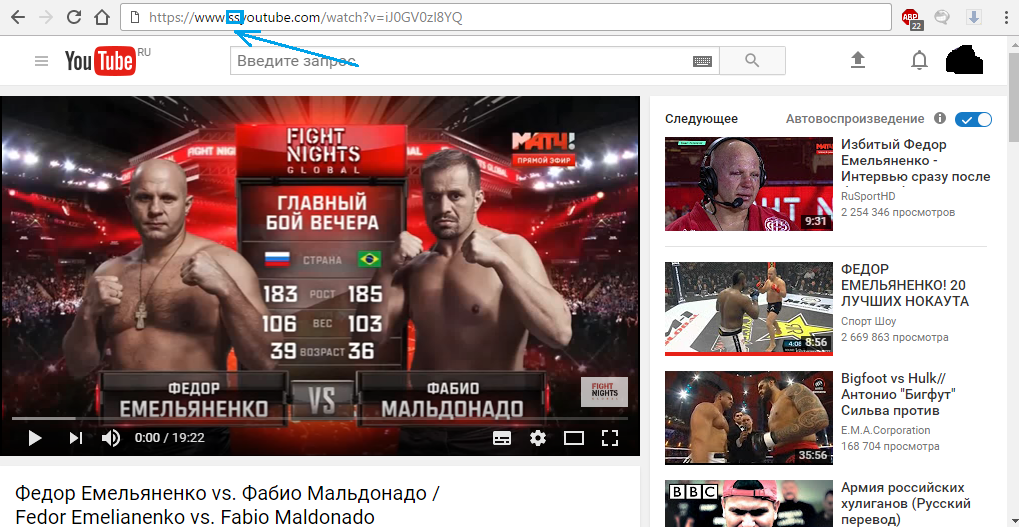
Εικόνα 2. Κατεβάστε βίντεο απευθείας από το βίντεο που φιλοξενεί το YouTube
- Βήμα 3. Θα διαβιβαστείτε αυτόματα στη σελίδα όπου θα σας ζητηθεί να κατεβάσετε το επιλεγμένο βίντεο. Για να το κάνετε αυτό, κάντε κλικ στο κουμπί " Λήψη χωρίς εγκατάσταση επέκτασης ...».
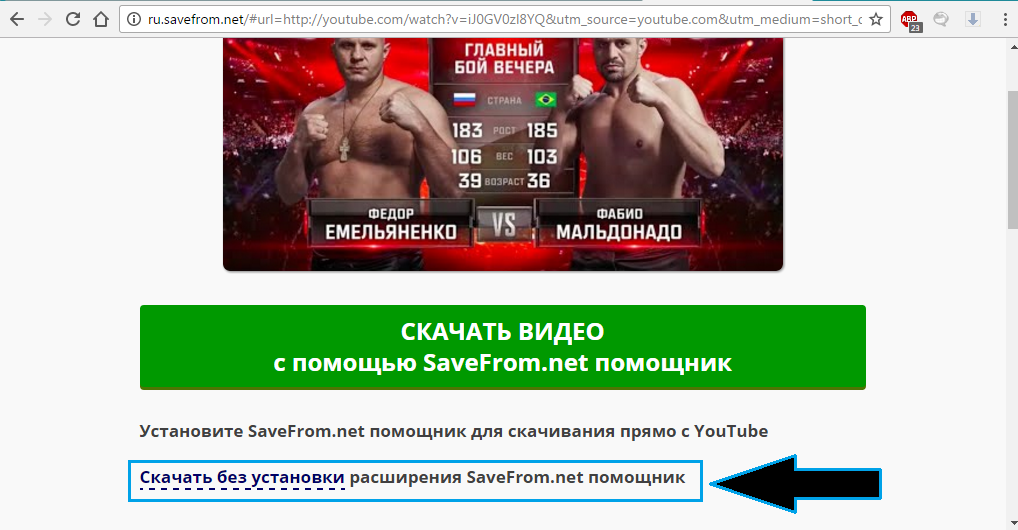
Εικόνα 3. Κατεβάστε βίντεο απευθείας από το βίντεο που φιλοξενεί το YouTube
- Βήμα 4. Στη συνέχεια θα ανοίξει ένα επιπλέον μενού, στο οποίο θα σας ζητηθεί να επιλέξετε μια μορφή βίντεο για λήψη. Μεταξύ των μορφών υπάρχει ένα πρότυπο MP4 720p/360p, χαμηλή μορφή ποιότητας 3GP 240p/144p και άλλοι. Θα σας ζητηθεί επίσης να κατεβάσετε τη μορφή HD Και mP3 (Εξαγάγετε τον ήχο από το βίντεο). Επιλέξτε τη μορφή κατάλληλη για εσάς και κάντε κλικ στο κουμπί " Κατεβάστε". Μετά από αυτό, το αρχείο θα μεταφορτωθεί στον υπολογιστή σας στο φάκελο λήψης εγκατεστημένο από προεπιλογή στο πρόγραμμα περιήγησής σας.
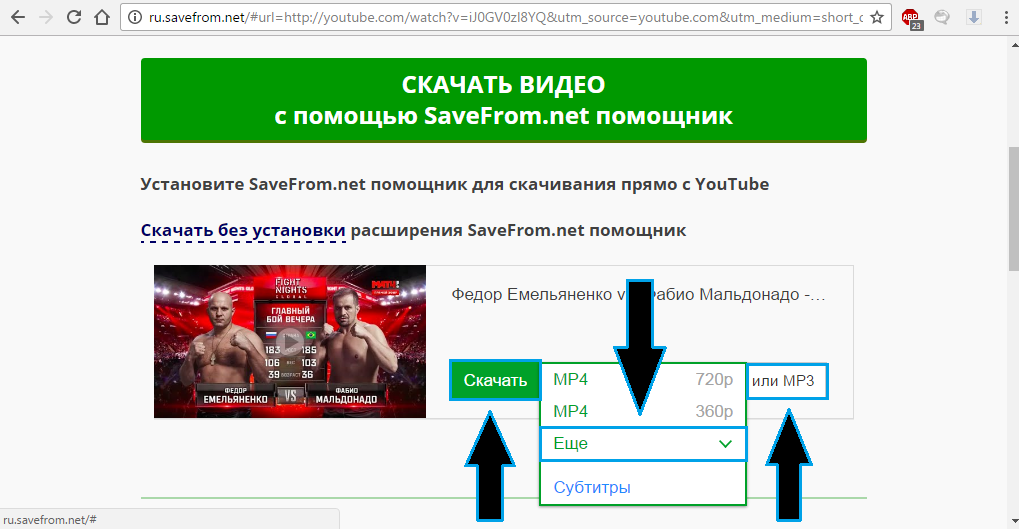
Εικόνα 4. Κατεβάστε βίντεο απευθείας από το βίντεο που φιλοξενεί το YouTube
Πώς να καταγράψετε βίντεο από το YouTube σε έναν υπολογιστή χρησιμοποιώντας προγράμματα τρίτου μέρους;
1. Κατεβάστε βίντεο χρησιμοποιώντας μια επέκταση για ένα πρόγραμμα περιήγησης
Όπως γνωρίζετε, υπήρξαν μια ποικιλία επεκτάσεων για μεγάλο χρονικό διάστημα, απλοποιώντας την εργασία με τα προγράμματα περιήγησης και βοηθώντας στη λήψη βίντεο και μουσικής από διαφορετικά κοινωνικά δίκτυα. Δυστυχώς, τέτοιες επεκτάσεις δεν είναι πάντα αποτελεσματικές. Για παράδειγμα, στο Google Chrome, οι επεκτάσεις δεν λειτουργούν κατ 'αρχήν, γιατί Αυτό το πρόγραμμα περιήγησης ανήκει στο Google, όπως το ίδιο το βίντεο φιλοξενίας YouTube. Η χρήση επεκτάσεων που σας επιτρέπουν να κατεβάσετε το βίντεο από αυτό απαγορεύεται, διότι Αυτό έρχεται σε αντίθεση με την πολιτική της Google.
Αλλά οι καλοί άνθρωποι βρήκαν μια διέξοδο και δημιούργησαν μια μοναδική επέκταση που σας επιτρέπει να παρακάμψετε τους περιορισμούς του Google Chrome και η οποία λειτουργεί σε όλα τα άλλα προγράμματα περιήγησης. Για να το εγκαταστήσετε, κάντε τα παρακάτω βήματα:
- Βήμα 1. Δεν θα λειτουργήσει για την καθιέρωση αυτής της επέκτασης από το webstore, γιατί Απλά δεν είναι εκεί. Επομένως, πηγαίνετε στο επίσημη ιστοσελίδα επεκτάσεις Savefrom.net βοηθός Και κατεβάστε από εκεί την αίθουσα εγκατάστασης ειδικά για το πρόγραμμα περιήγησής σας κάνοντας κλικ στο σύνδεσμο κάτω από το σήμα του. Για το πρόγραμμα περιήγησης Google Chrome Υπάρχει ξεχωριστή διαδικασία εγκατάστασης. Κάτω από το σήμα του, κάντε κλικ στο " Εμφάνιση των οδηγιών».
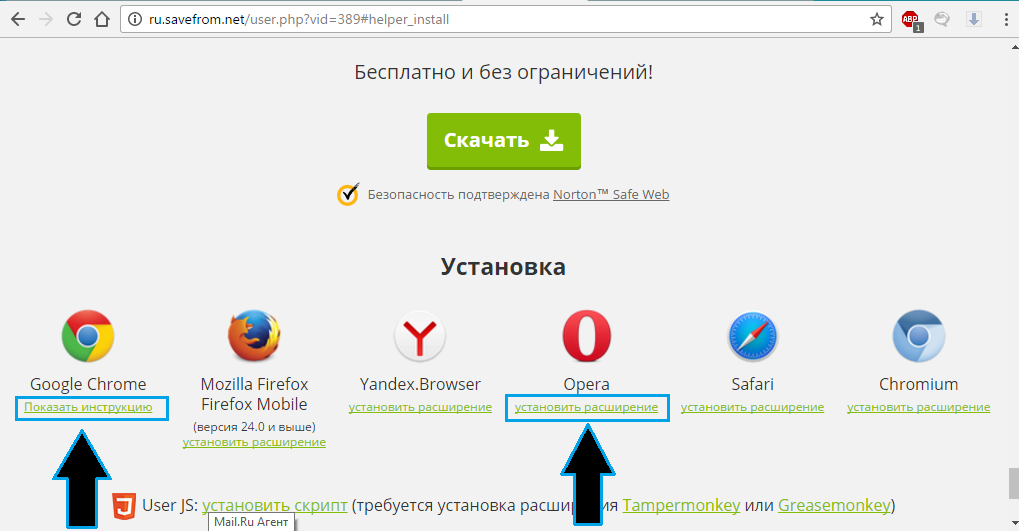
Εικόνα 1. Κατεβάστε βίντεο χρησιμοποιώντας μια επέκταση για ένα πρόγραμμα περιήγησης
- Βήμα 2. Στη σελίδα άνοιξε, προσθέστε μια επέκταση " Savefrom.net βοηθός»Στο πρόγραμμα περιήγησής σας, κάνοντας κλικ στο αντίστοιχο κουμπί. Τα κουμπιά μπορούν να έχουν διαφορετικά ονόματα, ανάλογα με το πρόγραμμα περιήγησης. Στη συνέχεια, κλείστε και ξεκινήστε ξανά το πρόγραμμα περιήγησης.
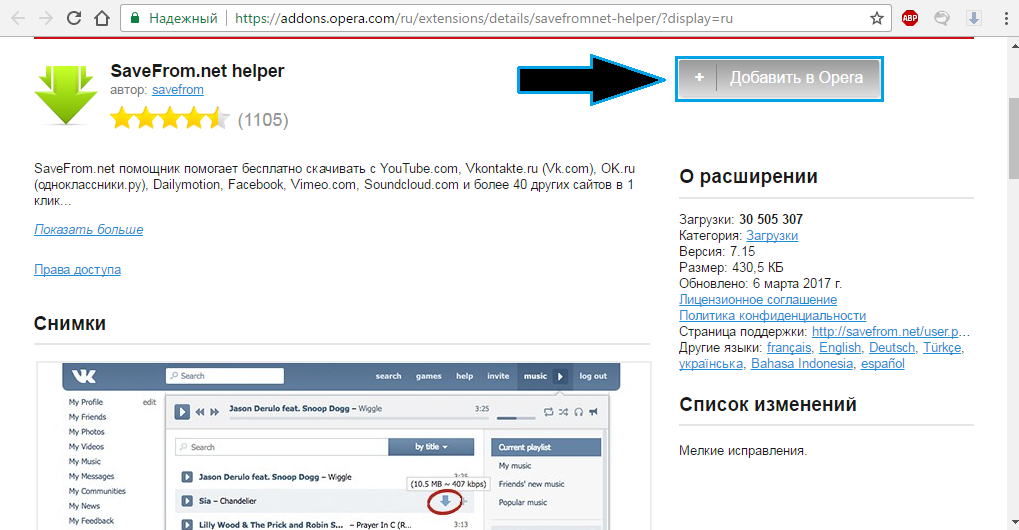
Εικόνα 2. Κατεβάστε βίντεο χρησιμοποιώντας μια επέκταση για ένα πρόγραμμα περιήγησης
- Βήμα 3. Στη συνέχεια, πηγαίνετε στο YouTube, ανοίξτε το βίντεο που χρειάζεστε και κάτω από αυτό θα δείτε το κουμπί " Κατεβάστε", Κάνοντας κλικ στο οποίο μπορείτε να ανεβάσετε το βίντεο στον υπολογιστή σας στην απαραίτητη ποιότητα. Επίσης, αυτή η επέκταση σας επιτρέπει να κατεβάσετε βίντεο και μουσική όχι μόνο από YouTubeαλλά και από κοινωνικά δίκτυα όπως " Σε επαφή με», « Συμμαθητές», « Facebook"Και από περισσότερο από 40 διάφορες τοποθεσίες και πύλες.
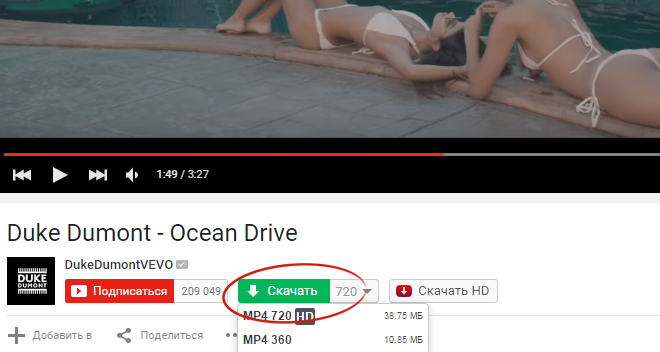
Εικόνα 3. Κατεβάστε βίντεο χρησιμοποιώντας μια επέκταση για ένα πρόγραμμα περιήγησης
2. Κατεβάστε βίντεο χρησιμοποιώντας ένα ξεχωριστό πρόγραμμα
- Συμβαίνει επίσης με YouTube Πρέπει να κατεβάσετε πολλά βίντεο από τις λίστες αναπαραγωγής και τις συλλογές ταυτόχρονα. Κάθε φορά, μεταβείτε από το ένα βίντεο στο άλλο και τη λήψη ενός κάθε φορά πολύ κουραστικό. Επομένως, εάν είστε από εκείνους τους ανθρώπους που πρέπει να κατεβάσουν πολλά αρχεία βίντεο από YouTubeΣυνιστούμε να χρησιμοποιείτε εξειδικευμένο λογισμικό που ονομάζεται Δωρεάν λήψη του YouTube.
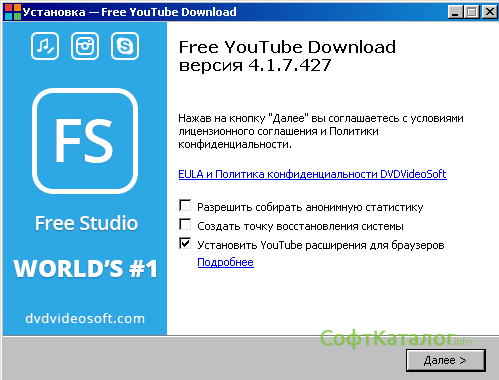
Εικόνα 1. Λήψη βίντεο χρησιμοποιώντας ένα ξεχωριστό πρόγραμμα
- Αυτό το πρόγραμμα υποστηρίζει τη δυνατότητα και των δύο σημείων λήψης βίντεο και πολλαπλών. Για να γίνει αυτό, αρκεί να αντιγράψετε τον σύνδεσμο του παίκτη ή την επιλογή στη γραμμή του προγράμματος και να ξεκινήσετε την άντληση. Επιπλέον, το λογισμικό επιτρέπει και τα δύο να καταγράφουν βίντεο από το YouTube σε όλα τα δημοφιλή vidformats και να αποθηκεύσετε ξεχωριστά ακουστικά δρόμους από το βίντεο από YouTube στον υπολογιστή.

Εικόνα 2. Κατεβάστε βίντεο χρησιμοποιώντας ένα ξεχωριστό πρόγραμμα
- Το πρόγραμμα έχει επίσης μια μοναδική δυνατότητα άμεσης μετατροπής βίντεο. Στη διαδικασία φόρτωσης, το βίντεο μπορεί να είναι παράλληλο με άλλες μορφές, για παράδειγμα Αβάριο ή flv. Επιπλέον, έχει τη δυνατότητα να διαχωρίσει τον ήχο από το βίντεο και να κατεβάσει αποκλειστικά μια ηχητική διαδρομή σε μορφή Κυματοειδές Και mP3.
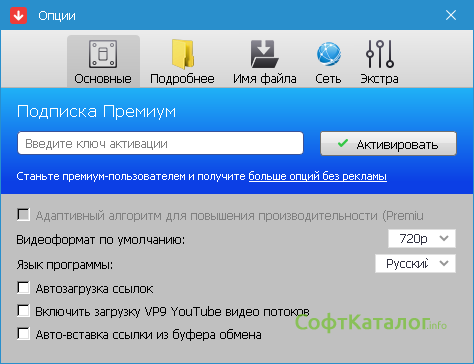
Εικόνα 3. Κατεβάστε βίντεο χρησιμοποιώντας ένα ξεχωριστό πρόγραμμα
- Το πρόγραμμα επιτρέπει όχι μόνο να κατεβάσετε με YouTube Ένας μεγάλος αριθμός βίντεο ταυτόχρονα, αλλά και να τα μεταφορτώσει στη φιλοξενία βίντεο στις λίστες αναπαραγωγής ή τις συλλογές που δημιουργήσατε ήδη. Μια τέτοια ευκαιρία θα σας εξοικονομήσει πολύ χρόνο εάν πραγματοποιήσετε το κανάλι ή το ιστολόγιό σας. Υποστήριξη επεκτάσεων για τα περισσότερα σύγχρονα προγράμματα περιήγησης, όπως το Mozilla Firefox, το Google Chrome, η Opera, ο Internet Explorer και άλλοι, η εισαγωγή του βίντεο στο βίντεο στις συσκευές της Apple, καθώς και ένα βολικό ιστορικό κλίσης, καθιστά αυτό το πρόγραμμα απαραίτητο βοηθό όταν εργάζεστε με βίντεο αρχηγός YouTube.

Εικόνα 4. Κατεβάστε βίντεο χρησιμοποιώντας ένα ξεχωριστό πρόγραμμα
Κατεβάστε το δωρεάν πρόγραμμα λήψης YouTube
Σημαντικό: Όλες οι παραπάνω μέθοδοι λήψης βίντεο από δημοφιλή φιλοξενία βίντεο YouTube Πραγματικό για το 2017! Στο μέλλον, η διοίκηση YouTube μπορεί να τα καλύψει.
Επίσης, οι υποβληθέντες σύνδεσμοι για τη λήψη της επέκτασης και των προγραμμάτων ελέγχονται και δεν περιέχουν ιούς. Για τη λήψη αυτών των εφαρμογών από άλλες πηγές, η διαχείριση του ιστότοπου δεν είναι υπεύθυνη!
